AWS 회원가입
카드 100원 결제됨
mobaxterm 다운로드
AWS클라우드
amazon web services, 아마존닷컴에서 운영하는 cloud computing platform
온-디맨드 : 주문형 서비스로 필요할때만 줌
IaaS (Infrastructure as a Service)
그냥 컴퓨터 통으로 줘서 뭐든지 할 수 있음
PaaS (Platform as a Service)
개발자가 어플 개발, 서비스를 위해 사용가능한 서비스와 기능들을 제공해줌
(OS나 JDK 등등 세팅해서 줌)
SaaS (Software as a Service)
클라우드 기반 응용프로그램을 서비스 형태로 제공해줌
일반 사용자들이 많이 접하는 형태 (구글 스프레드 시트)
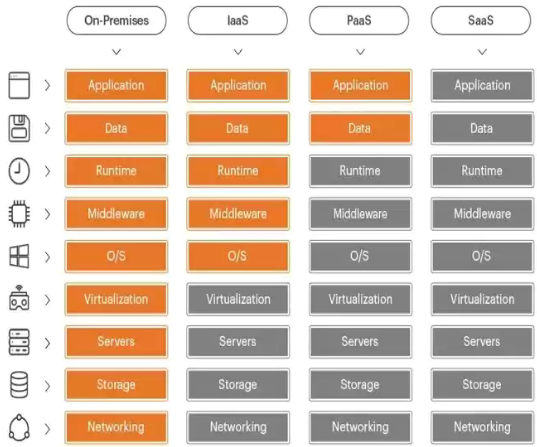
EC2임대
AWS 홈페이지에서 EC2를 검색합니다. 우측 상단에 지역을 서울로 선택해 줍니다.
인스턴스 시작 버튼을 클릭합니다.
이름을 설정(aws-1)하고, Ubuntu 운영체제를 선택합니다
키-페어 생성하고 다운 RSA, .pem 설정하고 다운받음
스토리지 구성 용량 30까지 무료니까 30GB로 gp2
인스턴스 시작 버튼
Mobaxterm
Session 클릭
SSH(Secure Shell) 보안이 적용된 Shell 클릭
생성해 둔 인스턴스의 IP 주소 Remote host * (아마존 EC2 인스턴스 생성한거의 퍼블릭 IPv4 주소)
접속할 때 기본 아이디가 ubuntu입니다. Specify username
SSH는 22번 포트를 사용합니다.
밑에 메뉴중에서 Advanced SSH settings 골라서 Use private key - 다운받았던 aws-key인 .pem 파일을 걸어줍니다.
접속!
EC2 프로그램 설치
리눅스 기본 명령어
APT 명령어
인바운드(방화벽) 규칙 설정
NANO 에디터
리눅스 기본 명령어
명령어 뒤에 --help 붙히면 설명 알려줌
-
Clear - 터미널 화면을 비울 때 사용하는 명령어입니다.
-
Pwd - 현재 내가 위치한 경로를 알려주는 명령어입니다.
-
Cd - Change Directory의 약어로 폴더 이동 시 사용하는 명령어입니다.
(cd ..)하면 한칸 상위폴더로, (cd /)최상위(루트)폴더로, (cd ~/) 홈 디렉토리로 -
Ls - 현재 폴더에 있는 모든 파일과 폴더의 상태를 확인하는 명령어입니다.
옵션으로 -a(숨김파일 이름맨앞에.붙은파일), -l(자세히보기)
-l 했을때 drwxrwxrwx
첫글자 : 디렉터리일 경우 "d"로 시작하며, 파일의 경우 "-" (하이픈)으로 표시
첫 번째 그룹 (소유자): "rwx"는 소유자가 읽기, 쓰기, 실행 권한을 가지고 있음을 나타냅니다.
두 번째 그룹 (그룹): "rwx"는 그룹이 읽기, 쓰기, 실행 권한을 가지고 있음을 나타냅니다.
세 번째 그룹 (기타 사용자): "rwx"는 기타 사용자가 읽기, 쓰기, 실행 권한을 가지고 있음을 나타냅니다. -
Mkdir - 폴더를 생성할 때 사용하는 명령어입니다.
-
Touch - 빈 파일을 생성할 때 사용하는 명령어입니다.
-
Rm - 폴더나 파일을 삭제할 때 사용하는 명령어입니다.
옵션 -f(강제삭제), -r(폴더삭제할때써야함 내부도삭제) -
Cp - 파일을 복사할 때 사용하는 명령어입니다.'
-
mv - 파일의 위치를 이동할 때 사용하는 명령어입니다. 파일 이름을 변경할 수도 있습니다.
-
ln - 바로가기 파일을 만드는 명령어입니다. 링크라고 부릅니다.
리눅스에서 변수명은 대문자, 띄어쓰기 대신 _사용
APT(Advenced Package Tool) : 패키지 관리자
리눅스 운영 체제에서 패키지 관리를 위해 사용되는 소프트웨어 관리 도구
sudo apt-get update
sudo apt-cache search tomcat
| 파이프라인 앞에꺼 결과를 뒤로 가져옴,
ubuntu@ip-172-31-44-181:~$ sudo apt-cache search tomcat | grep tomcat9
sudo apt-get -y install tomcat9
sudo apt-get install -y net-tools
포트확인8080
netstat -nlpt
아마존에서 인바운드(방화벽)설정
Nano 에디터
톰캣설치폴더찾기
sudo find / -name webapps
경로로 이동
ubuntu@ip-172-31-44-181:~$ cd /var/lib/tomcat9/webapps
ubuntu@ip-172-31-44-181:/var/lib/tomcat9/webapps$ ls
ROOT
ubuntu@ip-172-31-44-181:/var/lib/tomcat9/webapps$ cd ROOT
ubuntu@ip-172-31-44-181:/var/lib/tomcat9/webapps/ROOT$ ls -l
total 8
drwxr-xr-x 2 root root 4096 Sep 4 06:17 META-INF
-rw-r--r-- 1 root root 1895 Sep 4 06:17 index.html
파일열기
sudo nano index.html
내용 변경하고 Ctrl+x 클릭 후 y하고 파일이름 그대로 엔터
sudo systemctl status tomcat9
systemctl status
systemctl stop
systemctl start
systemctl restart
빠져나오기 : q
"ps -ef" 명령어는 리눅스와 유닉스 기반 운영 체제에서 현재 실행 중인 프로세스 목록을 표시하는 명령어입니다. 이 명령어는 모든 프로세스에 대한 상세한 정보를 보여줍니다
| grep tomcat9
구글메일 aws pdf 참고
gradle
https://velog.io/@k0000k/%EB%A6%AC%EB%88%85%EC%8A%A4%EC%97%90%EC%84%9C-Gradle-%EC%84%A4%EC%B9%98%ED%95%98%EA%B8%B0
하고 gradle wrap